გუშინ საღამოს მივიღეთ ოპერაციული სისტემების ბევრი მოსალოდნელი განახლება iOS, iPad OS, MacOS, tvOS და watchOS. მიუხედავად იმისა, რომ tvOS და watchOS ოპერაციულ სისტემებს დიდი ცვლილება არ მოუტანიათ, იგივეს ვერ ვიტყვით iOS, iPadOS და macOS-ზე. მაგალითად, iOS და iPadOS 13.4 განახლების შემთხვევაში, ჩვენ საბოლოოდ მივიღეთ მაუსის და კლავიატურის მშობლიური მხარდაჭერა, რომელიც მუშაობს აბსოლუტურად მშვენივრად და მიდის ახლახან წარმოდგენილ iPad Pro-სთან. MacOS 10.15.4 Catalina ოპერაციულმა სისტემამ ასევე მიიღო ახალი ფუნქციები. თუმცა, ერთი თვისება, რომელიც ყველა ამ ოპერაციულ სისტემას აქვს საერთო, არის iCloud-ზე საქაღალდეების გაზიარების შესაძლებლობა.
Ეს შეიძლება იყოს დაგაინტერესოთ

თუ წარსულში გინდოდათ საქაღალდის გაზიარება iCloud-ზე თქვენს iPhone-ზე, iPad-ზე ან Mac-ზე, ეს ვარიანტი არ გქონდათ. თქვენ შეგიძლიათ მხოლოდ ინდივიდუალური ფაილების გაზიარება iCloud-ში. ასე რომ, თუ გსურდათ რამდენიმე ფაილის ერთდროულად გაზიარება, თქვენ უნდა შეფუთოთ ისინი არქივში და შემდეგ გააზიაროთ. რა თქმა უნდა, ეს არ არის ყველაზე ბედნიერი გამოსავალი და მომხმარებლებმა დაიწყეს Apple-თან დაკავშირება ამ პრობლემასთან დაკავშირებით. მიუხედავად იმისა, რომ Apple-ის კომპანიამ მოგვიანებით მიიღო ზომები, მთავარია, რომ მან მიიღო ზომები. სწორედ ამიტომ გვაქვს iCloud საქაღალდის გაზიარება ხელმისაწვდომი iOS-სა და iPadOS 13.4-ში, macOS 10.15.4 Catalina-სთან ერთად. ამ გაკვეთილში ჩვენ ვნახავთ, როგორ გავაკეთოთ ეს ერთად.
როგორ გავაზიაროთ საქაღალდეები iCloud-დან iPhone-ზე ან iPad-ზე
თუ გსურთ iCloud-დან საქაღალდეების გაზიარება iPhone-ზე ან iPad-ზე, თქვენ უნდა გადახვიდეთ მშობლიურ აპლიკაციაში ფაილები. თუ არ გაქვთ ეს აპლიკაცია, უბრალოდ ჩამოტვირთეთ იგი Აპლიკაციების მაღაზია. აპლიკაციის შიგნით გაშვების შემდეგ ფაილები ადგილზე გადასვლა iCloud წამყვანი, სად ხარ იპოვე ან საქაღალდის შექმნა რომელიც გინდა გაზიარება. როგორც კი ეს საქაღალდე ხელთ გექნებათ, მასზე დაიჭირე თითი (ან შეეხეთ დააწკაპუნეთ მარჯვენა ღილაკით თაგვები ან ორი თითით ტრეკპედზე). შემდეგ უბრალოდ აირჩიეთ ვარიანტი მენიუდან, რომელიც გამოჩნდება გააზიარეთ და აირჩიეთ ვარიანტი ახალ ფანჯარაში Ხალხის დამატება. მაშინ თქვენ უბრალოდ უნდა აირჩიოთ მომხმარებელი, რომელზედაც გსურთ გაგზავნა მოწვევა გაზიარება. ასევე არის ვარიანტი პარამეტრების გაზიარება, სად შეიძლება დაყენდეს წვდომა და მომხმარებლის ნებართვები, ვისთანაც გაზიარებთ საქაღალდეს. თუ ფაილების აპში ვერ ხედავთ ხალხის გაზიარებას და დამატებას, დარწმუნდით, რომ თქვენი iPhone ან iPad განახლებულია iOS ან iPadOS 13.4.
როგორ გავაზიაროთ საქაღალდეები iCloud-დან Mac-ზე
თუ გსურთ საქაღალდეების გაზიარება iCloud-დან Mac-ზე, ჯერ გადადით მშობლიურ აპლიკაციაში მაძიებელი. აქ დააწკაპუნეთ ყუთზე სახელწოდებით მარცხენა მენიუში iCloud წამყვანი. ამის შემდეგ, თქვენ უბრალოდ გჭირდებათ ღრუბლოვანი შენახვის გარემოში მათ იპოვეს ან შექმნა საქაღალდე რომელიც გინდა გაზიარება. საქაღალდის ადგილმდებარეობის ან შექმნის შემდეგ დააწკაპუნეთ მასზე მარჯვენა ღილაკით, ან დააწკაპუნეთ მასზე ორი თითით ტრეკიპადზე. ჩამოსაშლელი მენიუდან, რომელიც გამოჩნდება, გადაიტანეთ მაუსი ოფციაზე გაზიარება, და შემდეგ აირჩიეთ ვარიანტი მეორე მენიუდან მომხმარებლის დამატება. ამ პარამეტრზე დაწკაპუნების შემდეგ იხსნება ახალი ფანჯარა, რომელშიც მარტივად შეგიძლიათ გაგზავნა მომხმარებლებისთვის სხვადასხვა გზით მოსაწვევები. ასევე არის ვარიანტი პარამეტრების გაზიარება, სად შეიძლება დაყენდეს წვდომა და მომხმარებლის ნებართვები საქაღალდეში, რომელსაც მათ უზიარებთ. თუ ვერ ხედავთ მომხმარებლების გაზიარებას და დამატებას თქვენს Mac-ზე, დარწმუნდით, რომ თქვენი Mac ან MacBook განახლებულია უახლეს ვერსიაზე macos x Catalyst.
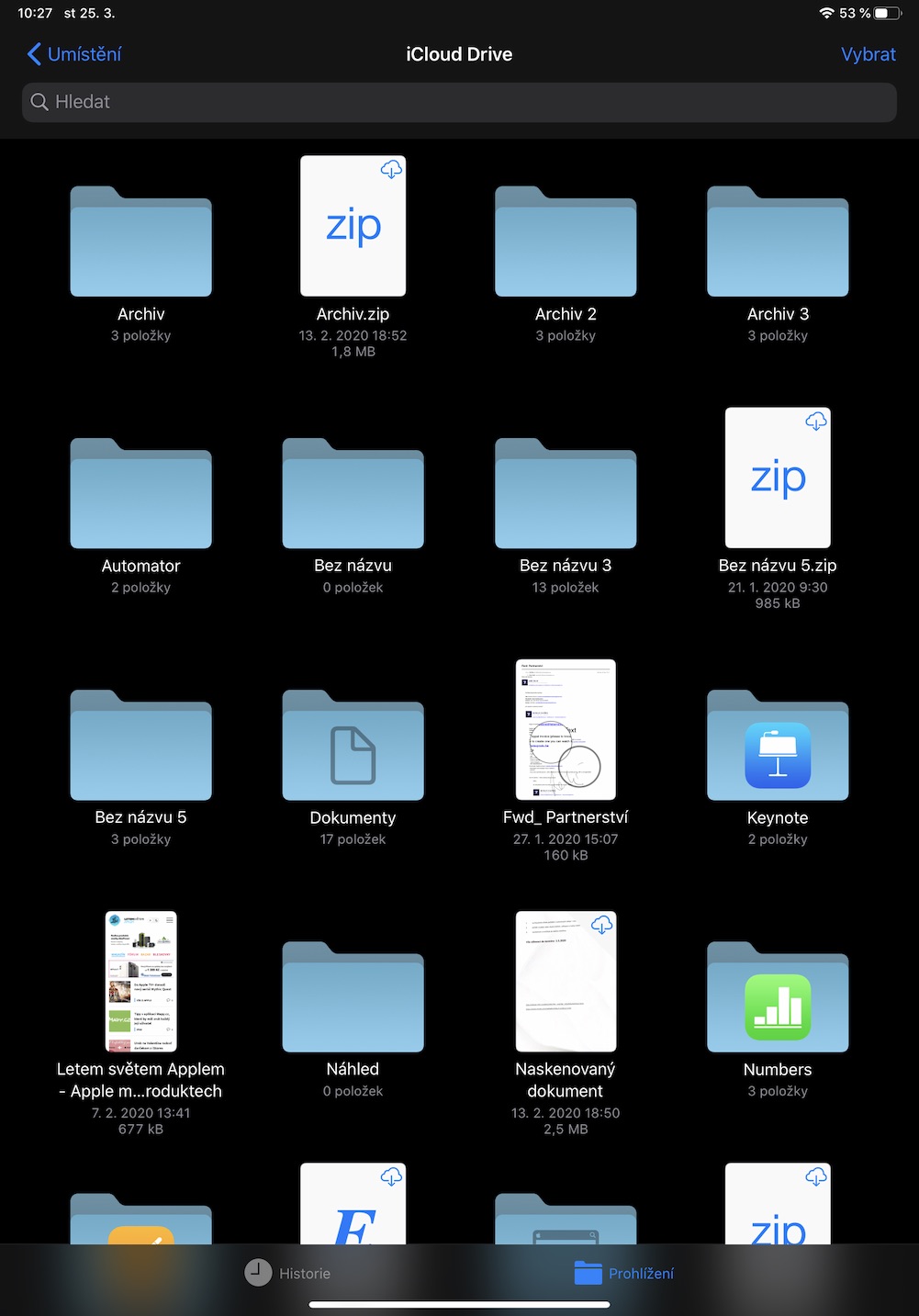
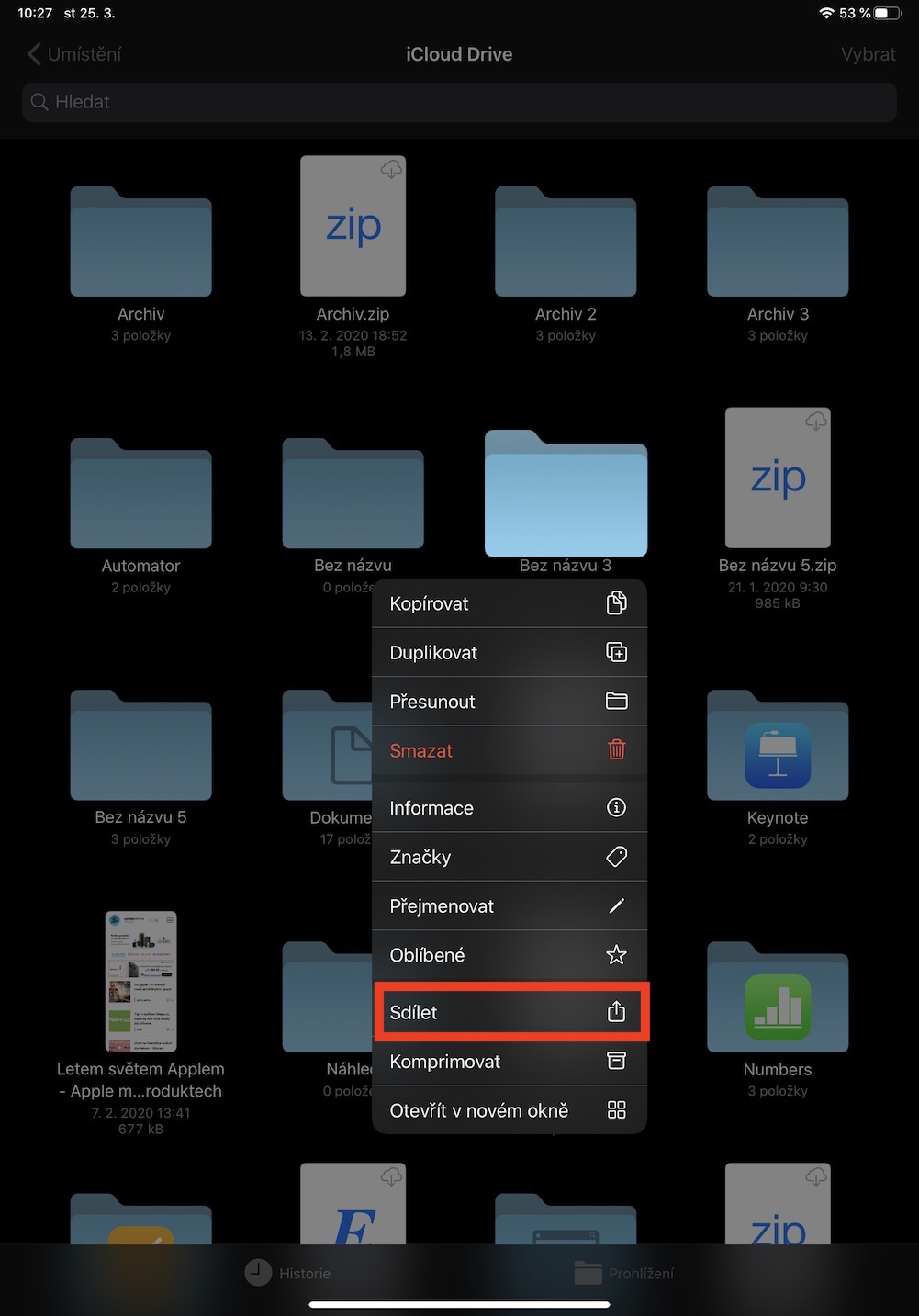
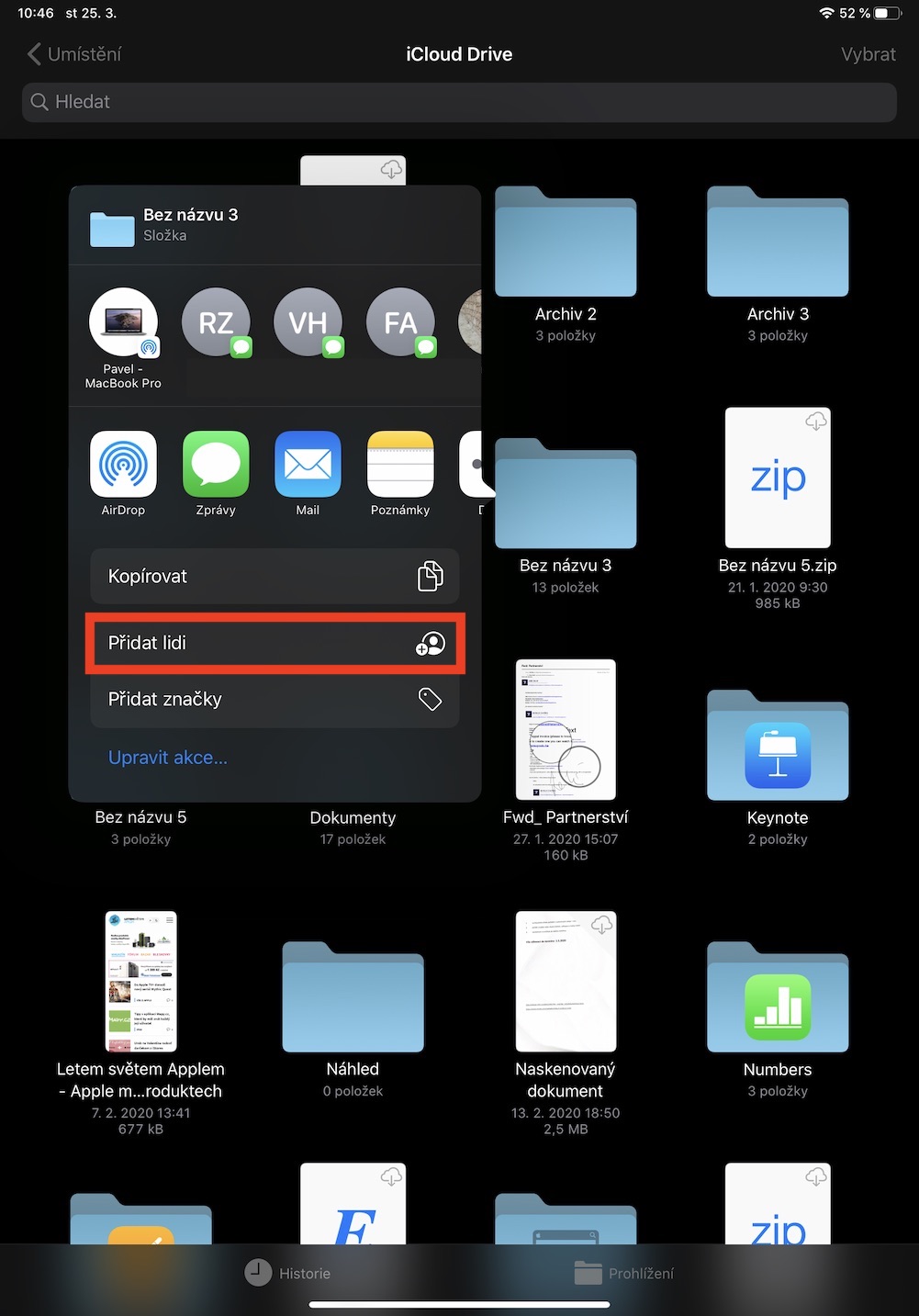

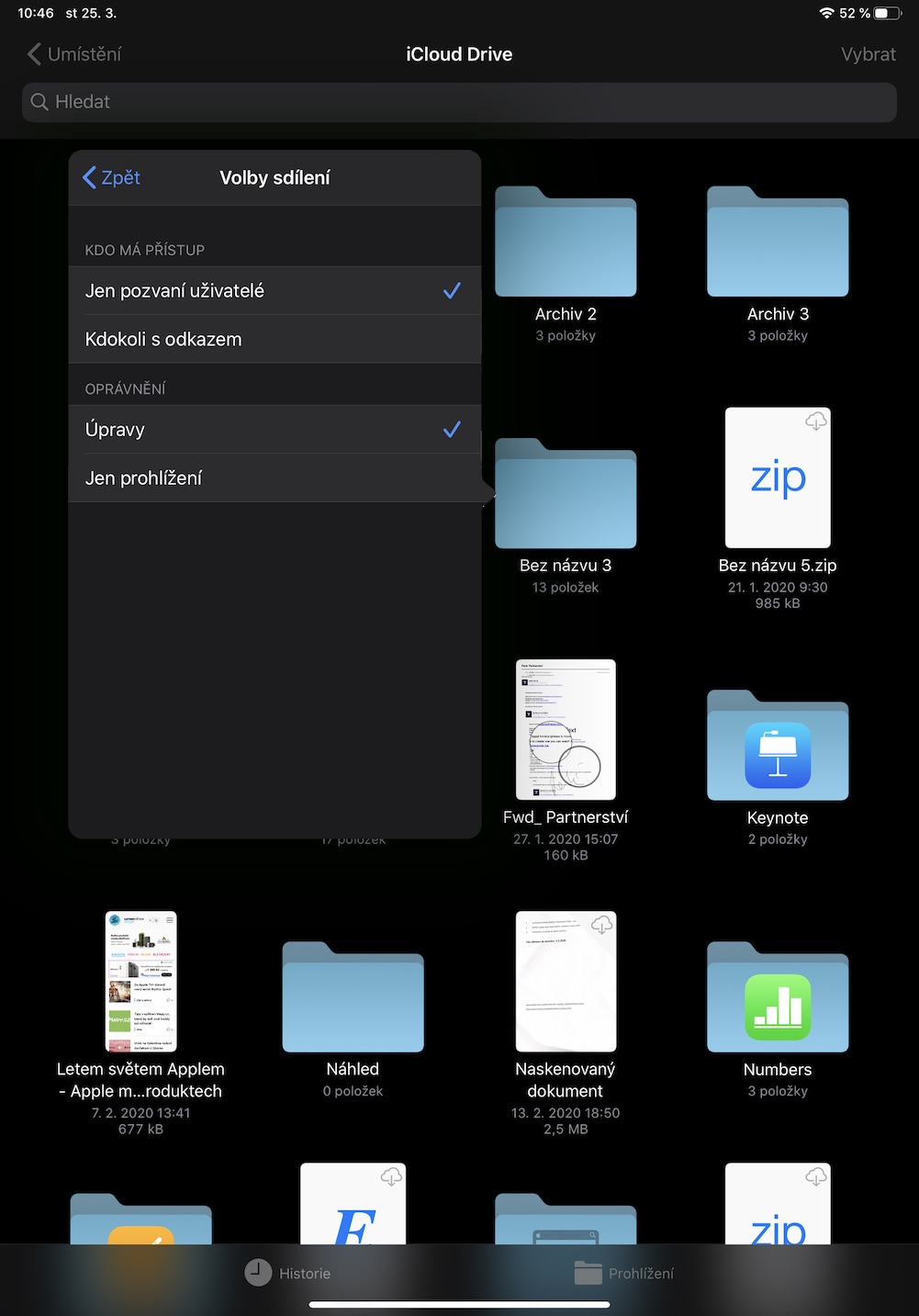
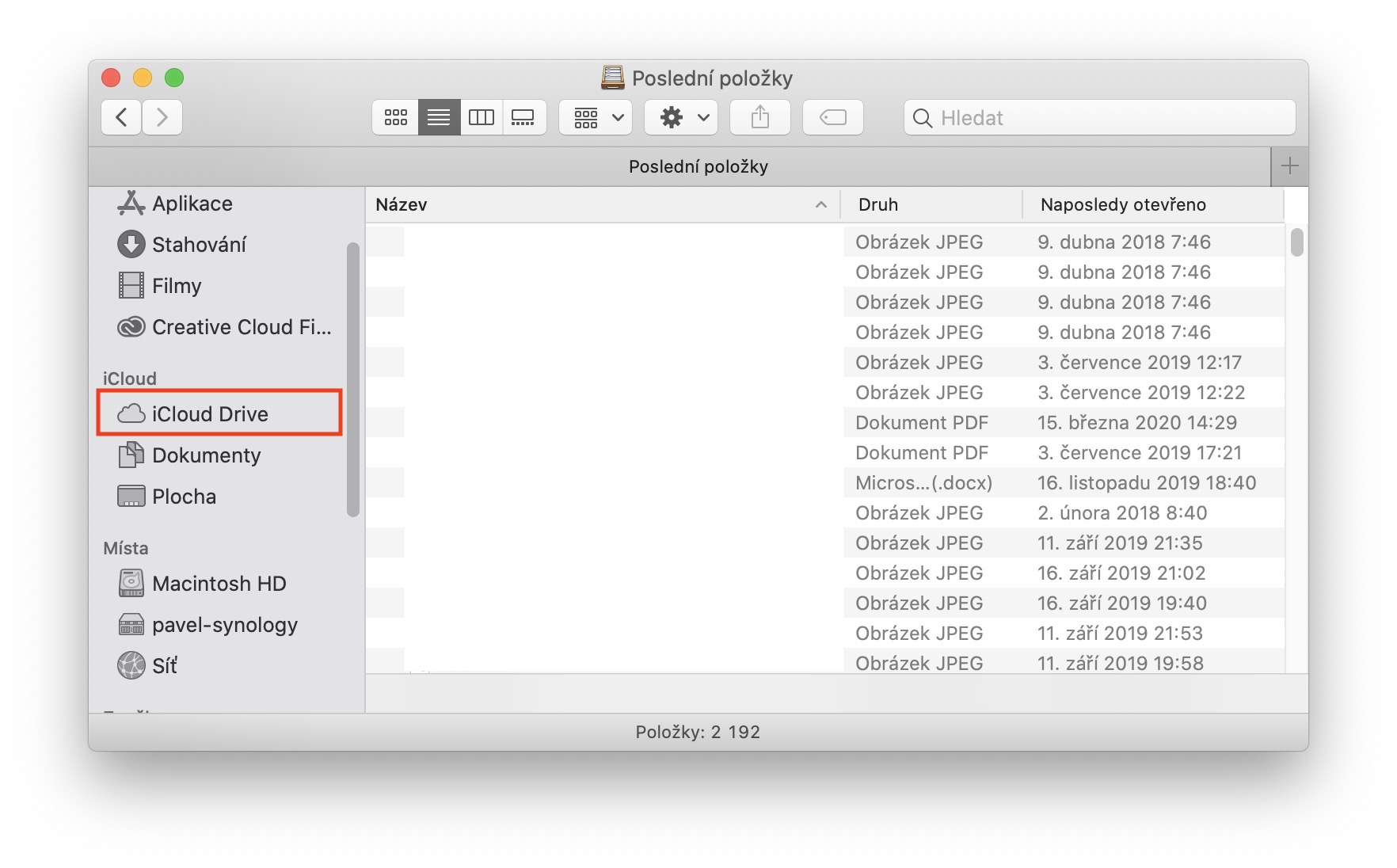

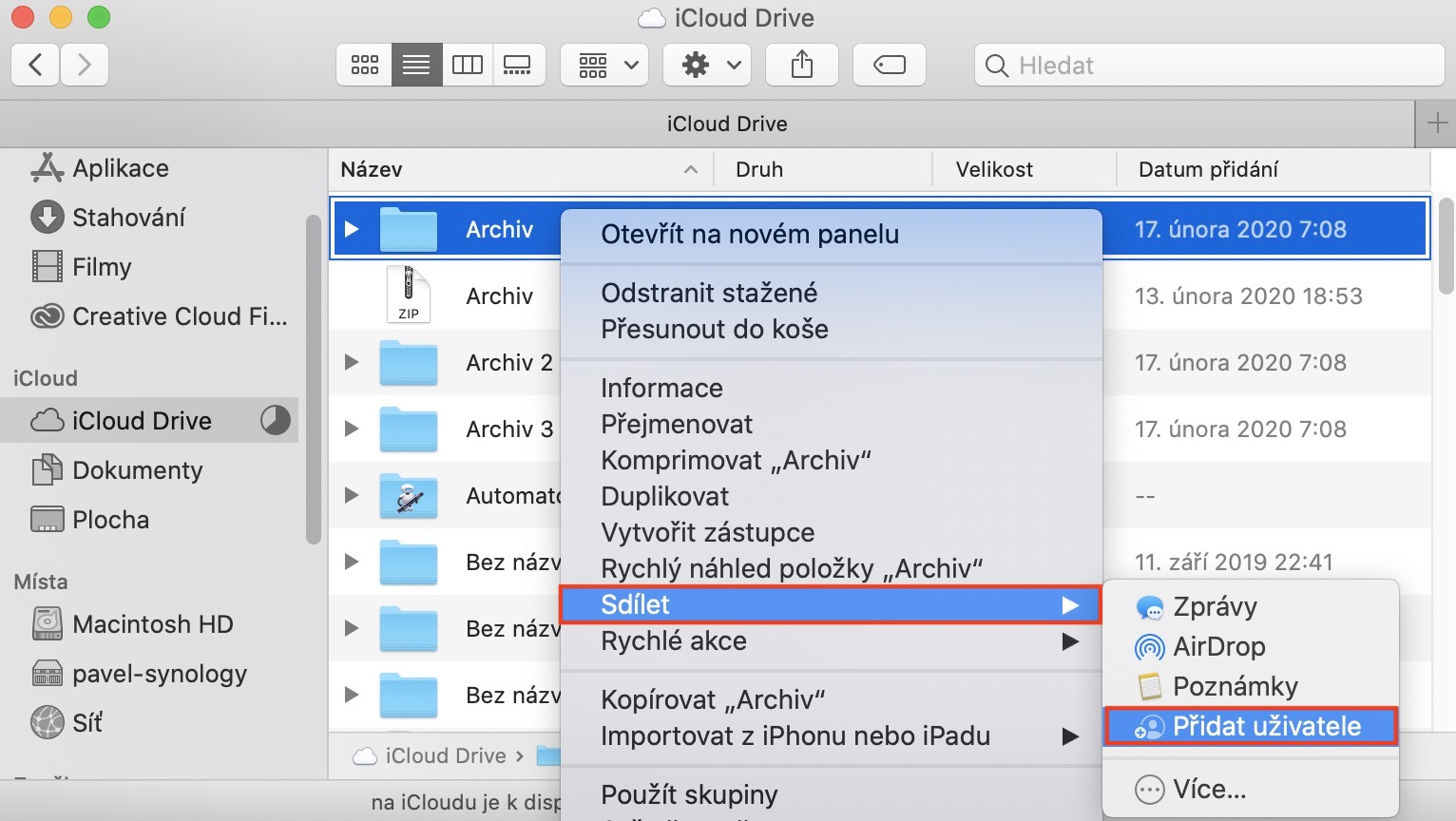
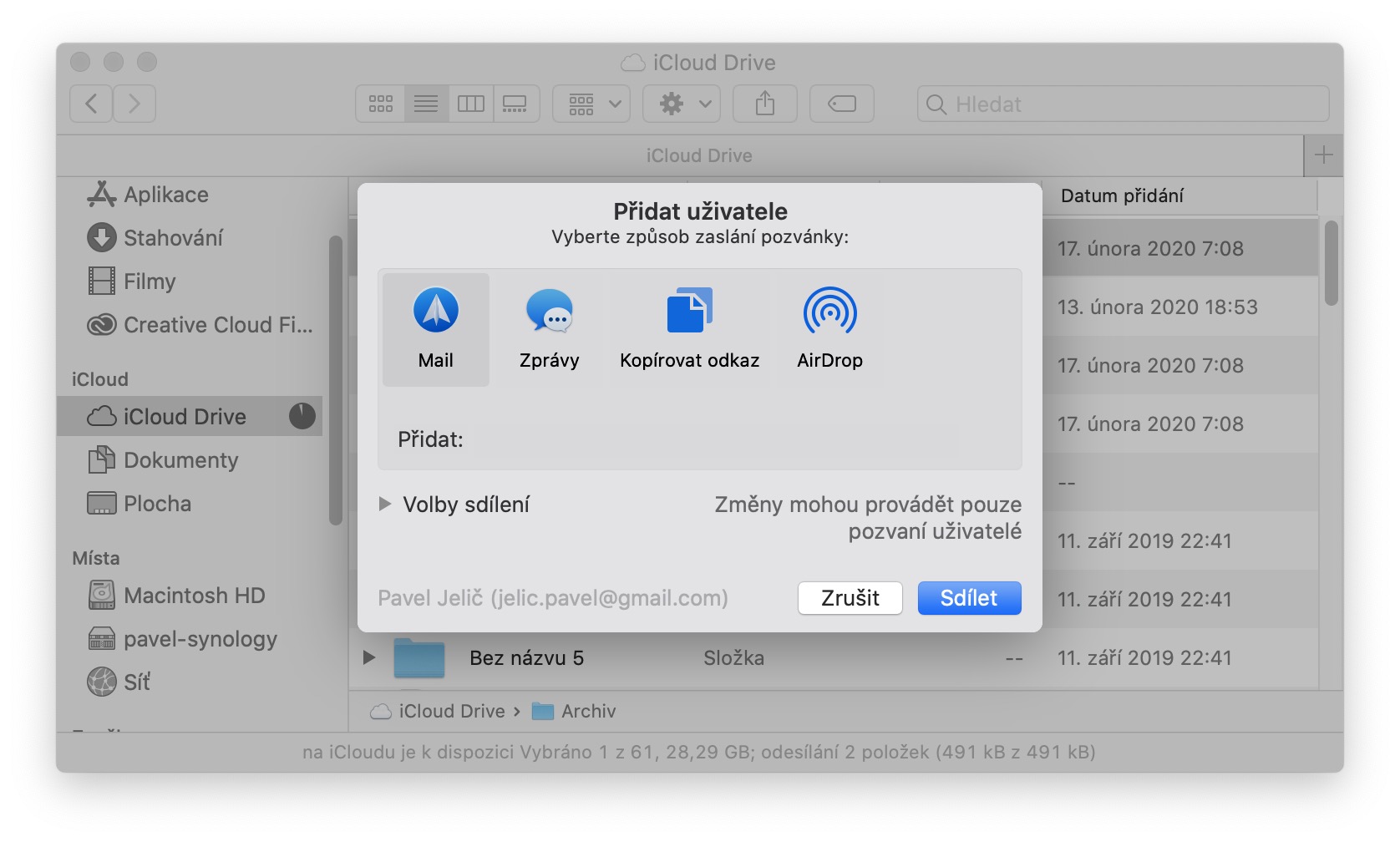
როგორ წავშალო დესკტოპის გაზიარება icloud დისკის საშუალებით? მე მაქვს ორი მაკბუქი და არის bor…l, დესკტოპის ხატები დამატებულია და წაშლილია.. მადლობა პასუხისთვის
სისტემის პრეფერენციები -> Apple ID ზევით -> iCloud Drive-ისთვის, დააჭირეთ Options… -> და აქ მოხსენით უჯრა Desktop და Documents საქაღალდეზე.